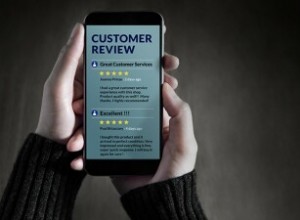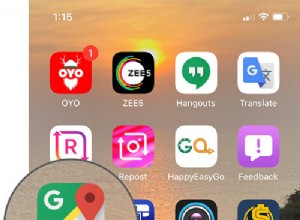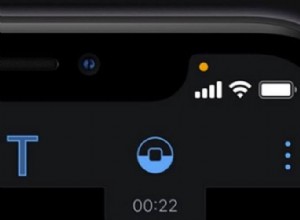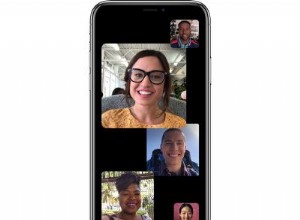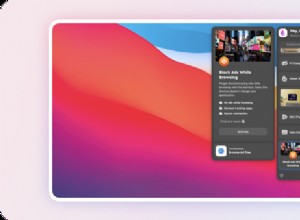هل شعرت يومًا بشعور مخيف أن هناك من يراقبك أو يستمع إليك؟ يمكن لبعض التطبيقات استخدام الكاميرا لالتقاط الصور ومقاطع الفيديو ، لذلك من الأفضل معرفة كيفية البقاء آمنًا.
لذلك ، إذا شعرت في وقت ما أن شيئًا غريبًا يحدث على جهاز Mac الخاص بك ، فيمكنك دائمًا التحقق من التطبيقات المسموح لها باستخدام كاميرا الويب الخاصة بك. إليك الطريقة.
كيفية التحقق من أذونات التطبيق الحالية
للتحقق من التطبيقات المسموح لها بالقيام بما تريده ، اتبع الخطوات التالية:
- انتقل إلى قائمة Apple.
- اختر تفضيلات النظام.
- انقر فوق الأمان والخصوصية> الخصوصية.
- حدد الكاميرا من اللوحة اليمنى.

سترى قائمة التطبيقات التي يمكنها الوصول إلى الكاميرا. كما ترى ، على جهاز Mac الخاص بي ، إنه Google Chrome.
هل تعلم؟
يمكنك تقييد الوصول إلى الكاميرا الخاصة بك فقط لتطبيقات الطرف الثالث. لن تظهر تطبيقات Apple وتطبيقات النظام المجمعة في قائمة التحكم في الوصول إلى الكاميرا. لذلك ، على سبيل المثال ، لن ترى FaceTime في لوحة أذونات التطبيق.
يرجى ملاحظة أنه إذا سمحت لتطبيقات الجهات الخارجية باستخدام الكاميرا ، فإن أي معلومات تجمعها تخضع لشروطها وسياسات الخصوصية الخاصة بها. يوصى بمعرفة ممارسات الخصوصية لتلك الأطراف.
كيفية التحكم في الوصول إلى الكاميرا
بمجرد التحقق من التطبيقات التي يمكنها الوصول إلى الكاميرا ، ستكون واضحًا. يمكنك الآن تقييد الوصول إلى بعض هذه التطبيقات. لكن لاحظ أن بعض البرامج لا تعمل بشكل صحيح بدون الوصول إلى الكاميرا. على سبيل المثال ، إذا قمت بإيقاف تشغيل أذونات الكاميرا لـ Skype ، فلن تعمل ميزة الدردشة المرئية. قد لا تفتح بعض التطبيقات على الإطلاق.
إذا كنت لا تزال ترغب في منع التطبيقات من الوصول إلى الكاميرا ، فإليك ما يجب فعله:
- انتقل إلى قائمة Apple.
- اختر تفضيلات النظام.
- انقر فوق الأمان والخصوصية> الخصوصية.
- حدد الكاميرا من اللوحة اليمنى.
- قم بإلغاء تحديد مربع الاختيار لإيقاف تشغيل الوصول لهذا التطبيق.
- أكد وأغلق النافذة عند الانتهاء.

طريقة بسيطة لمنع التطبيقات من استخدام الكاميرا
إذا كنت لا تريد الاطلاع على الإعدادات في كل مرة تريد التحكم في الوصول إلى الكاميرا ، فإليك الحل. يمكنك حماية خصوصيتك بسهولة بمساعدة تطبيق Mac الشهير CleanMyMac X. تتيح لك ميزة "أذونات التطبيق" المخبوزة حديثًا إمكانية التحقق من التطبيقات التي يمكنها الوصول إلى الكاميرا الخاصة بك بنقرة واحدة. وتقييد الأذونات في غضون ثوان.
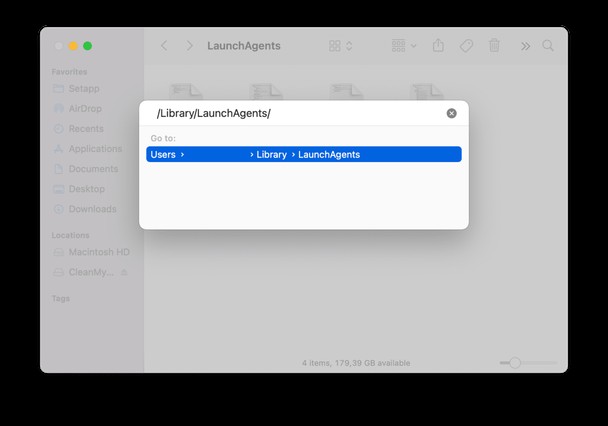
اتبع الخطوات لتثبيت هذا المنقذ على جهاز Mac الخاص بك:
- تنزيل CleanMyMac X (له نسخة تجريبية مجانية).
- ثبّت التطبيق واختر وحدة الخصوصية من اللوحة اليمنى.
- انقر فوق "مسح" للبحث عن عناصر الخصوصية.
- اختر أذونات التطبيق.
- تحقق من أذوناتك الحالية وحدد الأذونات التي تريدها.
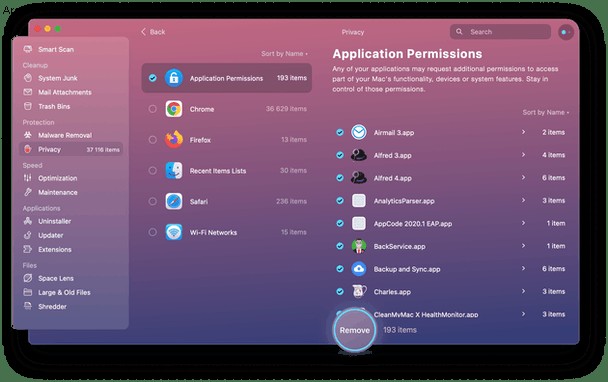
هذا هو! يمكنك الآن النوم بهدوء ولا تقلق بشأن أذونات الكاميرا.
طالما قمت بالفعل بتثبيت CleanMyMac X ، تحقق من ميزاته الأخرى. إن أسرع وأبسط طريقة لمعرفة ما إذا كان جهاز Mac الخاص بك يسير على ما يرام هو تشغيل فحص ذكي. كل ما عليك فعله هو النقر فوق الزر "مسح ضوئي كبير" للبحث عن البريد غير المرغوب فيه ، وتسريع النظام ، وفحص جهاز Mac الخاص بك بحثًا عن البرامج الضارة. كل ذلك بنقرة واحدة.
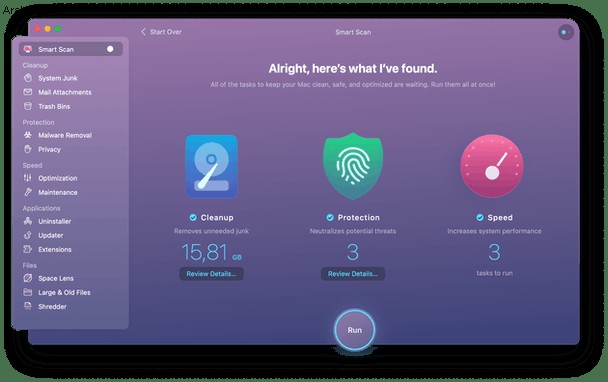
آمل أن تجد هذا التطبيق مفيدًا حقًا.
شكرا للقراءة وتنزعج!